github是全球最大的程序员代码交流社区.那如果我们想搭建一个这样有web界面版本的git服务器可以嘛,答案是可以的.今天跟小伙伴们介绍的就是gitlab在ubantu下的搭建.
首先我们得安装跟配置一下必要的工具.
apt-get install curl openssh-server ca-certificates postfix
这里我少了sudo,因为我是管理员账号,所以不需要输入这个命令.
安装的时候会弹出一个提示,让你选择安装哪种服务,我直接选择了本地,其他的配置大家也可以尝试选择,就是配置起来相对麻烦一点.

其次是把gitlab包加入到配置中,接着我们对它进行安装.
加入配置
curl https://packages.gitlab.com/install/repositories/gitlab/gitlab-ee/script.deb.sh | sudo bash
进行安装
apt-get install gitlab-ee
接下来大家可能会遇到一种情况,就是加载这个好慢啊,有一种办法,就是直接在官网下载对应的文件包.然后呢,到该目录下执行下安装文件就可以了.
以下为安装的命令
dpkg -i gitlab-ee-XXX.deb
以上任务都完成之后,我们得进行一下,gitlab的配置,我这里呢,暂时就改了对外开放的地址.邮箱之类的根据配置一看就懂,这里就不详细介绍啦.
vim /etc/gitlab/gitlab.rb
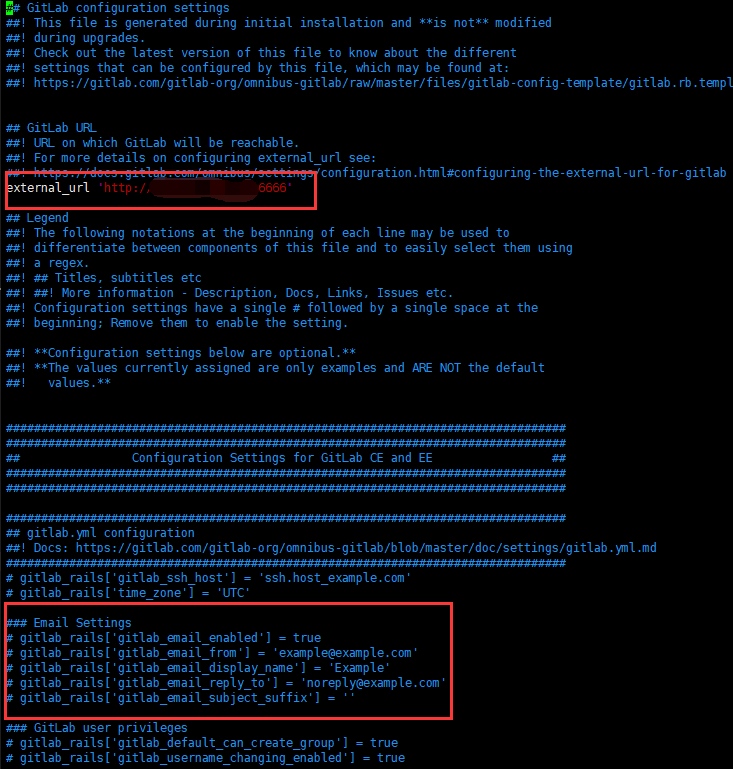
- 第一个就是我们访问的网址,我没有绑定域名,直接用ip访问方式,直接占用6666端口.
- 第二个就是配置邮件的信息.这里就不介绍,看着说明也知道该怎么配置了.
紧接着,让我们配置的规则生效一下吧.
gitlab-ctl reconfigure
只要有重新配置都得执行一下这个命令.偶尔还需要执行一下下面的命令,就是重启一下服务.
/etc/init.d/postfix restart
最后的最后就是见证奇迹的时候到了,浏览器中输入我们刚刚配置的网址.

因为我第一次访问的时候没有截图,所以直接截图了一个我创建项目的图片了.第一次访问会让你重置一下密码,账号是root,密码就是重置之后的.
温馨提示:第一次访问如果出现502,Whoops, GitLab is taking too much time to respond.
这种一般是配置的端口被占用,默认的是8080,只要不冲突就行,端口号随便改.
到这里我们的第一个git服务器就搭建好啦!接下来就是根据大家的喜好,自己配置一下邮箱啊,之类的.